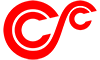ステップ0: 必要なファイルを集める
現在,SCCToolKitはMac OS X 10.7 – 10.10で動作を確認しています.これは,そのバージョン以降で使えるCoreImage,libdispatchライブラリとApple独自のC/C++言語仕様を用いているためです. SCCToolKitのソースファイルの他,次のファイルが必要です.
- Apple Xcode.app統合開発環境 [Appleサイト].
- OpenCV バージョン 2.4以降 [ダウンロード].
- Qt 4.7 以降 [ダウンロード]
- Decklink SDK バージョン 9.0 以降. [ダウンロード]
- SCCToolKitのビルドに用いるCmake バージョン 2.8.10以降 [ダウンロード]
基本的にこれらを何処にインストールしても大丈夫です.お奨めはこの方法ですが,墨守する必要はありません.
ステップ1: SCCToolKitのダウンロード
SCCToolKitはGitHubからダウンロードできます.右下の方にある”Download ZIP”ボタンが便利です. これをクリックしてzipファイルをダウンロードして,ハードディスク内のお好きなところに展開して下さい.デフォルトでSCCToolKitなどとなっている親フォルダ名を変えても構いません.しかし,その中のファイル名とフォルダ名は変えないでください.またファイルやフォルダの階層構造を変えないでください.
ステップ 2: SCCToolKitのビルド
コマンドライン版のccmakeを使うやり方を紹介します.GUI版のCmakeを使うこともできます.ccmakeの使い方はここでは説明しません.
- コマンド
cdで前のステップで展開したSCCToolKitのディレクトリへ移動 - コマンド
mkdir build ; cd build - コマンド
ccmake ..デバッグにXcodeを使いたい場合は,ccmake -GXcode .. - ‘c’キーを一度押す.ccmakeがOpenCV, Qt, DeckLink SDKの場所を探します.見つからない場合はエラーが出ますので,教えて上げて下さい.
- ccmakeで’g’キーを押せるようになるまで,’c’キーを何度か押す必要があります.’g’を押すとccmakeが終了します.
- コマンド
makeを実行.ライブラリとサンプルプログラムがビルドされます. - 首尾良くビルドできた場合,
makeコマンドが100% doneと表示して終わります. - サンプルを動作させてみて下さい.
ステップ 3: SCCToolKit内のAppsをビルドしてみる
Appsフォルダ内のプログラムは,ライブラリとは別にビルドする必要があります.前のステップとほぼ同じです.
- コマンド
cd Apps/lkdemo - コマンド
mkdir build ; cd build - コマンド
ccmake .. -
cを一回押す.ccmakeは,SCCToolKitConfig.cmakeファイルの場所を尋ねてきます.今の例では../../buildにあるので,教えてあげます. -
SCCToolKitConfig.cmakeを見つけた後,’c’キーを何度か押すと’g’キーを押せるようになります.押すと設定を完了します. - コマンド
make首尾良くビルドできれば,Appがbuild/bin/に出来上がっています - 動作させてみて下さい